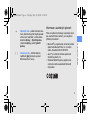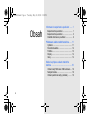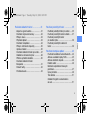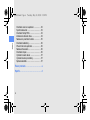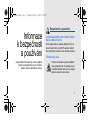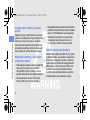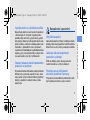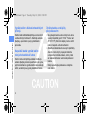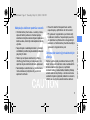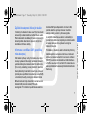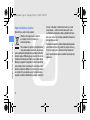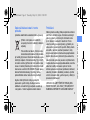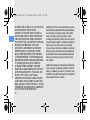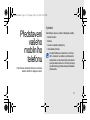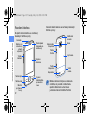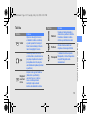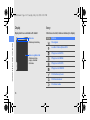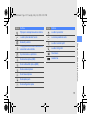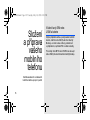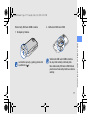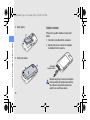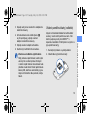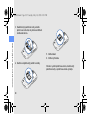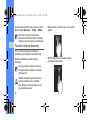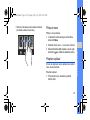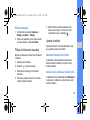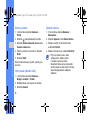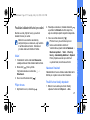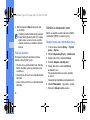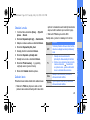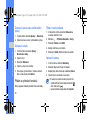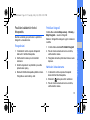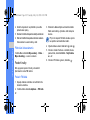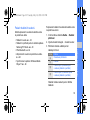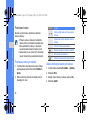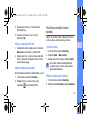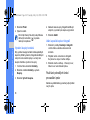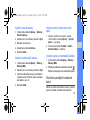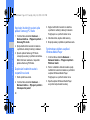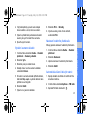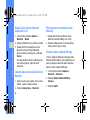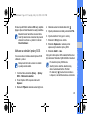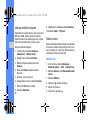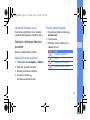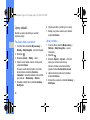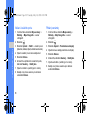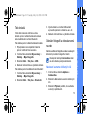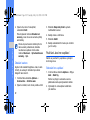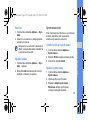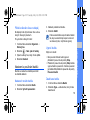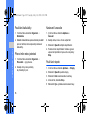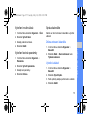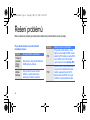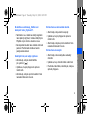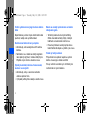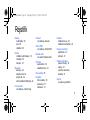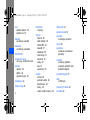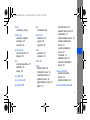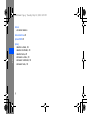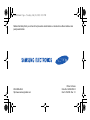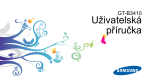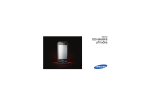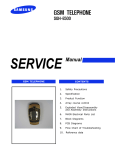Download Samsung GT-S5600V Uživatelská přiručka
Transcript
S5600.book Page ii Tuesday, May 19, 2009 3:21 PM GT-S5600 Uživatelská příručka S5600.book Page ii Tuesday, May 19, 2009 3:21 PM Používání této příručky Ikony v pokynech Nejdříve se seznamte s ikonami použitými v této příručce: Upozornění – situace, které by mohly způsobit zranění vás nebo jiných osob Tato uživatelská příručka je určena k tomu, aby vás seznámila s funkcemi a vlastnostmi vašeho mobilního telefonu. Stručné pokyny naleznete v částech „Představení vašeho mobilního telefonu“, „Složení a příprava vašeho mobilního telefonu“, a „Používání základních funkcí“. Výstraha – situace, které by mohly způsobit poškození telefonu nebo jiného zařízení Poznámka – poznámky, rady nebo dodatečné informace X ii Viz – stránky se souvisejícími informacemi; například: X s. 12 (znamená „viz strana 12“) S5600.book Page iii Tuesday, May 19, 2009 3:21 PM → ] Hranaté závorky – tlačítka telefonu; například: [ ] (znamená vypínací tlačítko/ukončení menu) Informace o autorských právech Práva na veškeré technologie a produkty, které jsou součástí tohoto zařízení, jsou majetkem příslušných vlastníků: • Bluetooth® je registrovaná ochranná známka společnosti Bluetooth SIG, Inc. na celém světě – Bluetooth QD ID: B015273. • Java™ je ochranná známka společnosti Sun Microsystems, Inc. • Windows Media Player® je registrovaná ochranná známka společnosti Microsoft Corporation. Používání této příručky [ Následující krok – pořadí možností nebo menu, které musíte vybrat, abyste provedli určitou akci; například: v režimu Menu stiskněte Zprávy → Vytvořit zprávu (znamená Zprávy, potom Vytvořit zprávu) iii S5600.book Page iv Tuesday, May 19, 2009 3:21 PM Obsah Informace k bezpečnosti a používání ........ 1 Bezpečnostní upozornění ........................... 1 Bezpečnostní upozornění ........................... 3 Důležité informace k používání .................. 6 Představení vašeho mobilního telefonu ....... 11 Vybalení ................................................... 11 Rozvržení telefonu ................................... 12 Tlačítka ..................................................... 13 Displej ....................................................... 14 Ikony ......................................................... 14 Složení a příprava vašeho mobilního telefonu ................................................... 16 Vložení karty SIM nebo USIM a baterie ... 16 Nabíjení baterie ........................................ 18 Vložení pamět’ové karty (volitelné) .......... 19 iv S5600.book Page v Tuesday, May 19, 2009 3:21 PM Používání pokročilých funkcí .................. 35 Zapnutí a vypnutí telefonu ........................ 21 Používání dotykové obrazovky ................. 22 Přístup k menu ......................................... 23 Přepínání aplikací ..................................... 23 Používání miniaplikací .............................. 24 Přístup k informacím nápovědy ................ 25 Upravte si telefon ...................................... 25 Používání základních funkcí pro volání .... 27 Odesílání a zobrazování zpráv ................. 28 Přidání a vyhledání kontaktů .................... 30 Používání základních funkcí fotoaparátu ............................................... 31 Poslech hudby .......................................... 32 Procházení webu ...................................... 34 Používání pokročilých funkcí pro volání ....... 35 Používání pokročilých funkcí kontaktů ......37 Používání pokročilých funkcí pro zasílání zpráv ......................................38 Používání pokročilých hudebních funkcí .........................................................39 Obsah Používání základních funkcí ................... 21 Používání nástrojů a aplikací .................. 43 Používání bezdrátové funkce Bluetooth ....43 Aktivace a odeslání zprávy SOS ...............45 Aktivace mobilního stopaře .......................46 Falešná volání ...........................................46 Nahrávání a přehrávání hlasových poznámek ..................................................47 Úpravy obrázků .........................................48 Tisk obrázků ..............................................51 Odeslání fotografií a videozáznamů na web .......................................................51 v S5600.book Page vi Tuesday, May 19, 2009 3:21 PM Obsah Používání Java her a aplikací ................... 52 Synchronizace dat .................................... 53 Používání čtečky RSS .............................. 54 Zobrazení světového času ....................... 54 Nastavení a používání budíků .................. 55 Používání kalkulačky ................................ 56 Převod měn nebo jednotek ....................... 56 Nastavení časovače ................................. 56 Používání stopek ...................................... 56 Vytvoření nového úkolu ............................ 57 Vytvoření textové poznámky .................... 57 Správa kalendáře ..................................... 57 Řešení problémů ...................................... a Rejstřík ...................................................... d vi S5600.book Page 1 Tuesday, May 19, 2009 3:21 PM Bezpečnostní upozornění Informace k bezpečnosti a používání Abyste zabránili nebezpečným nebo nelegálním situacím a zajistili špičkový výkon mobilního telefonu, řiďte se následujícími pokyny. Uchovávejte telefon mimo dosah malých dětí a domácích zvířat Uchovávejte telefon a veškeré příslušenství mimo dosah malých dětí a zvířat. Při spolknutí malých dílů může dojít k udušení nebo vážnému zranění. Chraňte svůj sluch Používání sluchátek s vysokou hlasitostí může poškodit sluch. Používejte pouze minimální hlasitost nutnou k tomu, abyste slyšeli konverzaci nebo hudbu. 1 S5600.book Page 2 Tuesday, May 19, 2009 3:21 PM Instalujte mobilní telefony a vybavení opatrně Informace k bezpečnosti a používání Zajistěte, aby byly mobilní telefony a související vybavení ve vozidle pevně uchyceny. Neumist’ujte telefon ani vybavení do prostoru, do kterého může při aktivaci zasahovat airbag. Nesprávně nainstalované bezdrátové zařízení může způsobit vážné zranění při rychlém nafouknutí airbagu. Manipulujte s bateriemi a nabíječkami a likvidujte je opatrně • Používejte pouze baterie a nabíječky společnosti Samsung určené přímo pro váš telefon. Nekompatibilní baterie a nabíječky mohou způsobit vážná zranění nebo poškození telefonu. • Nevhazujte baterie do ohně. Při likvidaci baterií se řiďte všemi místními předpisy. 2 • Nepokládejte baterie ani telefon na topná zařízení (například mikrovlnná trouba, kamna či radiátor) ani do nich. Přehřáté baterie mohou explodovat. • Nikdy baterii nerozbíjejte ani nepropichujte. Nevystavujte baterii vysokému tlaku. Ten by mohl vést k vnitřnímu zkratu a přehřátí. Zabraňte rušení kardiostimulátorů Mobilní telefon udržujte minimálně 15 cm (6 palců) od kardiostimulátoru, aby nedošlo ke vzájemnému rušení. Toto je doporučení výrobců a nezávislé výzkumné skupiny, Wireless Technology Research. Máte-li důvod se domnívat, že váš telefon ruší kardiostimulátor nebo jiné lékařské zařízení, okamžitě telefon vypněte a obrat’te se na výrobce kardiostimulátoru nebo lékařského zařízení. S5600.book Page 3 Tuesday, May 19, 2009 3:21 PM Vypínejte telefon ve výbušném prostředí Bezpečnostní upozornění Vždy řiďte bezpečně Nepoužívejte telefon při řízení a dodržujte veškeré předpisy, které omezují používání mobilního telefonu během řízení. Je-li to možné, používejte handsfree. Dodržujte veškerá bezpečnostní upozornění a předpisy Omezení nebezpečí zranění způsobeného opakujícím se pohybem Řiďte se předpisy, které omezují používání mobilního telefonu v určitých oblastech. Při používání telefonu držte telefon uvolněně, tiskněte tlačítka lehce, používejte speciální funkce, které snižují počet nutných stisknutí tlačítek (například šablony a prediktivní zadávání textu) a často odpočívejte. Používejte pouze příslušenství schválené společností Samsung Při používání nekompatibilního příslušenství může dojít k poškození telefonu nebo k zranění. 3 Informace k bezpečnosti a používání Nepoužívejte telefon u benzínového čerpadla ani v blízkosti paliv či chemikálií. Vypněte telefon pokaždé, když vás k tomu vyzývá varovný symbol nebo pokyny. Telefon by mohl způsobit výbuch nebo požár v prostoru, ve kterém se skladuje palivo nebo chemikálie, v překladištích nebo v prostorech s výbušninami. Neukládejte ani nepřevážejte hořlavé kapaliny, plyny nebo výbušné látky ve stejné části vozu jako telefon, jeho díly či příslušenství. S5600.book Page 4 Tuesday, May 19, 2009 3:21 PM Informace k bezpečnosti a používání Vypněte telefon v blízkosti zdravotnických přístrojů Chraňte baterie a nabíječky před poškozením Telefon může rušit lékařské přístroje v nemocnicích a zdravotnických zařízeních. Dodržujte veškeré předpisy, upozornění a pokyny lékařského personálu. • Nevystavujte baterie velice nízkým ani velice vysokým teplotám (pod 0 °C/32 °F nebo nad 45 °C/113 °F). Extrémní teploty mohou snížit nabíjecí kapacitu a životnost baterií. • Zabraňte kontaktu baterií s kovovými předměty. Jinak by mohlo dojít k propojení kladného a záporného terminálu baterie, což by mělo za následek dočasné nebo trvalé poškození baterie. • Nikdy nepoužívejte poškozenou nabíječku nebo baterii. Na palubě letadla vypněte telefon nebo jeho bezdrátové funkce Telefon může rušit přístroje letadla. Dodržujte veškeré předpisy letecké společnosti a na výzvu jejích zaměstnanců vypněte telefon nebo aktivujte režim, ve kterém jsou vypnuty bezdrátové funkce. 4 S5600.book Page 5 Tuesday, May 19, 2009 3:21 PM Manipulujte s telefonem opatrně a rozumně • Pokud má telefon fotoaparát nebo světlo, nepoužívejte je příliš blízko očí lidí a zvířat. • Při vystavení magnetickému poli může dojít k poškození telefonu. Nepoužívejte pouzdra pro přenášení a příslušenství s magnetickým uzávěrem a chraňte telefon před dlouhodobým vystavením magnetickému poli. Ochrana před rušením jiných elektronických přístrojů Telefon vysílá signály na rádiové frekvenci (RF), které mohou rušit nestíněné nebo nedostatečně stíněné elektronické vybavení, například kardiostimulátory, naslouchadla, lékařské přístroje a další elektronické přístroje v domácnosti nebo vozidlech. Dojde-li k jakýmkoli problémům s rušením, obrat’te se na výrobce elektronického zařízení. 5 Informace k bezpečnosti a používání • Chraňte telefon před vodou – tekutiny mohou způsobit vážné poškození. Nemanipulujte s telefonem mokrýma rukama. Dojde-li k poškození telefonu vodou, může být zrušena platnost záruky výrobce. • Nepoužívejte a neskladujte telefon v prašném, znečištěném prostředí, abyste zabránili poškození pohyblivých částí. • Telefon je komplexní elektronický přístroj – chraňte jej před nárazy a manipulujte s ním opatrně, abyste zabránili vážnému poškození. • Nenanášejte na telefon barvu, protože barva může zablokovat pohyblivé díly a zabránit správné funkčnosti. S5600.book Page 6 Tuesday, May 19, 2009 3:21 PM Důležité informace k používání Používejte telefon v normální poloze Nedotýkejte se interní antény telefonu. Informace k bezpečnosti a používání Tento telefon může opravovat pouze kvalifikovaný personál Pokud bude telefon opravován nekvalifikovanou osobou, může dojít k poškození telefonu a bude zrušena platnost záruky. Zajištění maximální životnosti baterie a nabíječky • Nenabíjejte baterie déle než týden, přílišné nabíjení může zkrátit životnost baterie. • Nepoužívané baterie se časem vybíjejí a před použitím je nutné je znovu nabít. 6 • Není-li nabíječka používána, odpojte ji od napájení. • Používejte baterie pouze ke stanovenému účelu. Manipulujte se SIM kartami a pamět’ovými kartami opatrně • Nevyndavejte kartu, když telefon přenáší informace nebo k nim přistupuje. Mohlo by tak dojít ke ztrátě dat nebo poškození karty nebo telefonu. • Chraňte karty před silnými nárazy, statickou elektřinou a elektrickým šumem z jiných zařízení. • Časté zapisování a mazání zkracuje životnost pamět’ových karet. • Nedotýkejte se zlatých kontaktů a terminálů prsty ani kovovými předměty. Pokud je znečištěná, otřete kartu měkkým hadříkem. S5600.book Page 7 Tuesday, May 19, 2009 3:21 PM Zajištění dostupnosti tísňových služeb Informace o certifikaci SAR (specifická míra absorpce) Váš telefon splňuje normy Evropské unie, které omezují vystavení lidí energii na rádiové frekvenci vysílané rádiovým a telekomunikačním zařízením. Tyto normy zabraňují prodeji mobilních telefonů, které překračují maximální úroveň pro vystavení (známé jako specifická míra absorpce nebo SAR) o hodnotě 2,0 watty na kilogram tělesné tkáně. hodnota SAR pravděpodobně mnohem nižší, protože telefon vysílá jen takové množství energie, které je nutné k přenosu signálu na nejbližší základnovou stanici. Automatickým vysíláním na nižší úrovni kdykoli je to možné telefon omezuje celkovou míru vystavení energii na rádiové frekvenci. Prohlášení o shodě na zadní straně této příručky dokládá splnění evropské směrnice o rádiovém zařízení a telekomunikačním koncovém zařízení (R&TTE) ze strany tohoto telefonu. Další informace o SAR a souvisejících normách EU naleznete na webových stránkách věnovaných mobilním telefonům Samsung. Během testování byla maximální zaznamenaná hodnota SAR pro tento model 0,758 wattu na kilogram. Při normálním použití bude skutečná 7 Informace k bezpečnosti a používání V některých oblastech nebo za určitých okolností nemusí být z vašeho telefonu možná tísňová volání. Před cestováním do vzdálených nebo nerozvinutých oblastí zjistěte alternativní způsob, kterým lze kontaktovat tísňové služby. S5600.book Page 8 Tuesday, May 19, 2009 3:21 PM Správná likvidace výrobku (Elektrický a elektronický odpad) Informace k bezpečnosti a používání (Platné v Evropské unii a dalších evropských zemích s děleným sběrem odpadu) Toto označení na výrobku, jeho příslušenství nebo dokumentaci znamená, že výrobek a jeho elektronické příslušenství (například nabíječku, náhlavní sadu, USB kabel) je po skončení životnosti zakázáno likvidovat jako běžný komunální odpad. Možným negativním dopadům na životní prostředí nebo lidské zdraví způsobeným nekontrolovanou likvidací zabráníte oddělením zmíněných produktů od ostatních typů odpadu a jejich zodpovědnou recyklací za účelem udržitelného využívání druhotných 8 surovin. Uživatelé z řad domácností by si měli od prodejce, u něhož produkt zakoupili, nebo u příslušného městského úřadu vyžádat informace, kde a jak mohou tyto výrobky odevzdat k bezpečné ekologické recyklaci. Podnikoví uživatelé by měli kontaktovat dodavatele a zkontrolovat všechny podmínky kupní smlouvy. Tento výrobek a jeho elektronické příslušenství nesmí být likvidován spolu s ostatním průmyslovým odpadem. S5600.book Page 9 Tuesday, May 19, 2009 3:21 PM Správná likvidace baterií v tomto produktu (Likvidace elektrického a elektronického vybavení) Tato značka na baterii, příručce nebo obalu znmená, že baterie v tomto produktu by neměly být na konci životnosti likvidovány spolu s běžným odpaem. Chemické značky Hg, Cd a Pb na baterii označují přítomnost rtuti, kadmia nebo olova v množství překračujícím referenční úrovně stanovené ve směrici EK 2006/66. Pokud nejsou baterie řádně zlikvidovány, tyto látky mohou poškodit lidské zdraví nebo životní prostředí. Abyste chránili přírodní zdroje a podpořili opakované využití zdrojů, likvidujte baterie odděleně od ostatních typů odpadu a vražte je k recyklaci v místní bezplatné sběrně baterií. Některý obsah a služby přístupné přes toto zařízení patří třetím stranám a jsou chráněné autorským právem, patenty, ochrannými známkami nebo jinými zákony o duševním vlastnictví. Tento obsah a služby jsou poskytovány výhradně pro vaše osobní a nekomerční použití. Žádný obsah ani služby nesmíte používat způsobem, který není povolen majitelem obsahu nebo poskytovatelem služeb. Bez omezení platnosti výše uvedeného, pokud nemáte výslovné povolení od příslušného majitele obsahu nebo poskytovatele služeb, nesmíte obsah ani služby zobrazené pomocí tohoto zařízení upravovat, kopírovat, publikovat, nahrávat, odesílat, přenášet, překládat, prodávat, vytvářet od nich odvozená díla, využívat je ani je žádným způsobem distribuovat. „OBSAH A SLUŽBY TŘETÍCH STRAN JSOU POSKYTOVÁNY „JAK JSOU“. SPOLEČNOST SAMSUNG NEPOSKYTUJE ŽÁDNÉ ZÁRUKY 9 Informace k bezpečnosti a používání (Platné v Evropské unii a dalších evropských zemích s děleným sběrem odpadu) Prohlášení S5600.book Page 10 Tuesday, May 19, 2009 3:21 PM Informace k bezpečnosti a používání NA OBSAH ANI SLUŽBY, A TO ANI VÝSLOVNÉ ANI IMPLIKOVANÉ. SPOLEČNOST SAMSUNG VÝSLOVNĚ ODMÍTÁ JAKÉKOLI IMPLIKOVANÉ ZÁRUKY, MIMO JINÉ ZÁRUKY OBCHODOVATELNOSTI NEBO VHODNOSTI PRO URČITÝ ÚČEL. SPOLEČNOST SAMSUNG NEZARUČUJE PŘESNOST, PLATNOST, DOČASNOST, ZÁKONNOST ANI ÚPLNOST ŽÁDNÉHO OBSAHU ANI SLUŽBY, KTERÉ BUDOU PŘÍSTUPNÉ PŘES TOTO ZAŘÍZENÍ, A V ŽÁDNÉM PŘÍPADĚ, VČETNĚ NEDBALOSTI, NEBUDE SPOLEČNOST SAMSUNG ODPOVĚDNÁ, AŤ UŽ SMLUVNĚ NEBO KVŮLI PŘEČINU, ZA ŽÁDNÉ PŘÍMÉ, NEPŘÍMÉ, NÁHODNÉ, ZVLÁŠTNÍ ANI NÁSLEDNÉ ŠKODY, POPLATKY ZA PRÁVNÍ ZASTOUPENÍ, VÝDAJE ANI JINÉ ŠKODY VYPLÝVAJÍCÍ Z JAKÝCHKOLI OBSAŽENÝCH INFORMACÍ NEBO Z POUŽITÍ JAKÉHOKOLI OBSAHU NEBO SLUŽBY VÁMI NEBO JAKOUKOLI TŘETÍ STRANOU, A TO ANI V PŘÍPADĚ, ŽE SPOLEČNOST BYLA O MOŽNOSTI TAKOVÝCH ŠKOD INFORMOVÁNA.“ 10 Služby třetích stran mohou být kdykoli ukončeny nebo přerušeny a společnost Samsung neprohlašuje ani nezaručuje, že jakýkoli obsah nebo služba budou k dispozici po jakoukoli dobu. Obsah a služby jsou přenášeny třetími stranami pomocí sítí a přenosových zařízení, nad kterými společnost Samsung nemá kontrolu. Bez toho, aby byla omezena obecnost tohoto prohlášení, společnost Samsung výslovně odmítá jakoukoli odpovědnost za jakékoli přerušení nebo pozastavení jakéhokoli obsahu nebo služby, které jsou přístupné přes toto zařízení. Společnost Samsung není odpovědná za zákaznický servis související s obsahem a službami. Veškeré otázky a požadavky související s obsahem nebo službami by měly být směřovány přímo na příslušné poskytovatele obsahu a služeb. S5600.book Page 11 Tuesday, May 19, 2009 3:21 PM Představení vašeho mobilního telefonu V této části se nacházejí informace o rozvržení telefonu, tlačítcích, displeji a ikonách. Vybalení Zkontrolujte, zda jsou v balení následující položky: • • • • Mobilní telefon Baterie Cestovní adaptér (nabíječka) Uživatelská příručka Součásti dodávané s telefonem se mohou lišit v závislosti na softwaru a příslušenství dostupném ve vaší oblasti nebo nabízeném poskytovatelem služeb. U místního prodejce výrobků Samsung můžete zakoupit dodatečné příslušenství. 11 S5600.book Page 12 Tuesday, May 19, 2009 3:21 PM Rozvržení telefonu Na přední straně telefonu se nacházejí následující tlačítka a prvky: Na zadní straně telefonu se nacházejí následující tlačítka a prvky: Multifunkční konektor Sluchátko Představení vašeho mobilního telefonu Mikrofon pro videohovory a hlasitý odposlech Tlačítko hlasitosti Přední objektiv fotoaparátu pro videohovory Zadní objektiv fotoaparátu Tlačítko Podržet Reproduktor Tlačítko volání Mikrofon pro hlasové hovory 12 Kryt baterie Dotyková obrazovka Tlačítko fotoaparátu Tlačítko Zpět Blesk Vypínací tlačítko/tlačítko pro ukončení menu Vnitřní anténa Můžete zamknout dotykovou obrazovku a tlačítka, aby nedošlo k náhodnému spuštění žádné funkce. Zamknout je můžete stisknutím tlačítka Podržet. S5600.book Page 13 Tuesday, May 19, 2009 3:21 PM Tlačítka Tlačítko Funkce Vytočení nebo příjem hovoru; v základním režimu umožňuje vyvolání posledních volaných čísel, čísel zmeškaných hovorů nebo čísel přijatých hovorů Zpět Návrat do předchozí úrovně v režimu Menu; otevřením okna pro přepnutí aplikací lze otevřít jiné aplikace bez toho, abyste ukončili aktuální aplikaci (stisknutí a podržení) Napájení/ ukončení menu Zapnutí nebo vypnutí telefonu (stisknutím a podržením); ukončení hovoru; v režimu menu umožňuje zrušení zadaných údajů a návrat telefonu do základního režimu Hlasitost Funkce Nastavení hlasitosti telefonu; stisknutím a podržením tlačítka hlasitosti v základním režimu můžete vyvolat falešné volání Podržení Zamknutí nebo odemknutí dotykové obrazovky a tlačítek Fotoaparát V základním režimu zapnete fotoaparát; v režimu fotoaparátu se pořídí fotografie nebo videozáznam 13 Představení vašeho mobilního telefonu Volání Tlačítko S5600.book Page 14 Tuesday, May 19, 2009 3:21 PM Displej Ikony Displej telefonu se skládá ze tří oblastí: Informace o ikonách, které se zobrazují na displeji. Představení vašeho mobilního telefonu Řada ikon Zobrazuje různé ikony Ikona Definice Síla signálu Je aktivní funkce Zpráva SOS Textová a grafická část Zobrazuje zprávy, pokyny a zadané informace Připojeno k síti GPRS Připojeno k síti EDGE Připojeno k síti UMTS Připojeno k síti HSDPA Probíhá hlasový hovor Probíhá videohovor Procházení webu 14 S5600.book Page 15 Tuesday, May 19, 2009 3:21 PM Ikona Definice Ikona Definice Je aktivní upozornění Je aktivní přesměrování hovorů Je vložena pamět’ová karta Bluetooth je aktivní Je aktivní normální profil Je připojena sada handsfree Bluetooth do automobilu nebo sluchátko Je aktivní tichý profil Synchronizováno s počítačem Stav baterie Nová textová zpráva (SMS) Aktuální čas Představení vašeho mobilního telefonu Připojeno k zabezpečené webové stránce Nová multimediální zpráva (MMS) Nová e-mailová zpráva Nová hlasová zpráva Nová zpráva push Nová konfigurační zpráva 15 S5600.book Page 16 Tuesday, May 19, 2009 3:21 PM Složení a příprava vašeho mobilního telefonu Začněte sestavením a nastavením mobilního telefonu pro první použití. 16 Vložení karty SIM nebo USIM a baterie Když si předplatíte službu u poskytovatele mobilních služeb, obdržíte kartu SIM (Subscriber Identity Module), ve které budou načteny podrobnosti o předplatném, například PIN a volitelné služby. Pro služby sítě UMTS nebo HSDPA lze zakoupit kartu USIM (Universal Subscriber Identity Module). S5600.book Page 17 Tuesday, May 19, 2009 3:21 PM Vložení karty SIM nebo USIM a baterie: 2. Vložte kartu SIM nebo USIM. 1. Sundejte kryt baterie. Vložte kartu SIM nebo USIM do telefonu tak, aby zlaté kontakty směřovaly dolů. Bez vložené karty SIM nebo USIM můžete používat nesít’ové služby telefonu a některé nabídky. 17 Složení a příprava vašeho mobilního telefonu Je-li telefon zapnutý, vypněte jej stisknutím a podržením [ ]. S5600.book Page 18 Tuesday, May 19, 2009 3:21 PM 3. Vložte baterii. Nabíjení baterie Před prvním použitím telefonu musíte nabít baterii. 1. Otevřete kryt multifunkčního konektoru. Složení a příprava vašeho mobilního telefonu 2. Zapojte malý konec cestovního adaptéru do multifunkčního konektoru. 4. Vrat’te kryt baterie. Trojúhelník směřuje nahoru Nesprávné připojení cestovního adaptéru může způsobit vážné poškození telefonu. Na poškození způsobená nesprávným použitím se nevztahuje záruka. 18 S5600.book Page 19 Tuesday, May 19, 2009 3:21 PM 3. Zapojte velký konec cestovního adaptéru do elektrické zásuvky. Vložení pamět’ové karty (volitelné) 6. Zavřete kryt multifunkčního konektoru. 1. Sundejte kryt baterie a vyndejte baterii. Informace o indikátoru vybití baterie Když poklesne napětí baterie, telefon vydá varovný tón a zobrazí zprávu informující o nízkém napětí baterie. Ikona baterie bude prázdná a bude blikat. Pokud napětí baterie klesne příliš, telefon se automaticky vypne. Abyste mohli telefon dále používat, nabijte baterii. 2. Odemkněte kryt pamět’ové karty. 19 Složení a příprava vašeho mobilního telefonu 5. Odpojte cestovní adaptér od telefonu. Abyste mohli ukládat dodatečné multimediální soubory, musíte vložit pamět’ovou kartu. Váš telefon podporuje karty microSDHC™ s kapacitou maximálně 16 GB (závisí na výrobci a typu pamět’ové karty). 4. Až bude baterie zcela nabitá (ikona se již nepohybuje), odpojte cestovní adaptér od elektrické zásuvky. S5600.book Page 20 Tuesday, May 19, 2009 3:21 PM 3. Zvedněte kryt pamět’ové karty a vložte pamě’ovou kartu tak, aby strana se štítkem směřovala nahoru. Složení a příprava vašeho mobilního telefonu 5. Vložte baterii. 6. Vrat’te kryt baterie. 4. Zavřete a zajistěte kryt pamět’ové karty. 20 Chcete-li vyndat pamět’ovou kartu, otevřete kryt pamět’ové karty a pamět’ovou kartu vyndejte. S5600.book Page 21 Tuesday, May 19, 2009 3:21 PM Používání základních funkcí Naučte se provádět základní operace a používat hlavní funkce svého mobilního telefonu. Zapnutí a vypnutí telefonu Zapnutí telefonu: 1. Stiskněte a podržte [ ]. 2. Zadejte kód PIN a stiskněte Potvrdit (je-li to nutné). Chcete-li telefon vypnout, opakujte krok 1. Aktivace offline profilu Po aktivaci offline profilu můžete používat ty funkce telefonu, které nevyužívají připojení k síti. Tento profil je vhodný, pokud se nacházíte na místech, na kterých je zakázáno používání bezdrátových zařízení, například v letadle nebo v nemocnici. 21 S5600.book Page 22 Tuesday, May 19, 2009 3:21 PM Chcete-li aktivovat offline profil, vyberte v režimu Menu možnost Nastavení → Profily → Offline. • Stisknutím ikony otevřete menu nebo spustíte aplikaci. Na místech, na kterých je zakázáno používání bezdrátových zařízení dodržujte veškerá upozornění a pokyny zaměstnanců. Používání dotykové obrazovky Používání základních funkcí Pomocí dotykové obrazovky telefonu lze jednoduše vybírat položky a provádět funkce. Naučte se základní používání dotykové obrazovky. Aby bylo používání dotykové obrazovky co nejefektivnější, odstraňte z obrazovky ochrannou fólii. Zabraňte kontaktu dotykové obrazovky s vodivými materiály, jako je například voda. Dotyková obrazovka může na tyto typy materiálů reagovat. 22 • Tažením prstu nahoru nebo dolů můžete procházet svislé seznamy. S5600.book Page 23 Tuesday, May 19, 2009 3:21 PM • Tažením prstu doleva nebo doprava můžete procházet vodorovné seznamy. Přístup k menu Přístup k menu telefonu: 1. V základním režimu aktivujete režim Menu stisknutím Menu. 2. Stiskněte ikonu menu → menu nebo možnost. Přepínání aplikací Z menu lze přepnout na jiné aplikace bez zavření menu, které používáte. Přepínání aplikací: 1. Při používání menu stiskněte a podržte tlačítko Zpět. 23 Používání základních funkcí 3. Stisknutím tlačítka Zpět přejdete o úroveň výše; stisknutím [ ] se vrátíte do základního režimu. S5600.book Page 24 Tuesday, May 19, 2009 3:21 PM Používání základních funkcí K dispozici jsou následující aplikace: • Volat: otevření obrazovky volání • Hudební přehrávač: spuštění hudebního přehrávače • Zprávy: otevření menu Zprávy • Prohlížeč: spuštění webového prohlížeče • Hlavní menu: otevření obrazovky s hlavním menu 2. Vyberte aplikaci. Používání miniaplikací Naučte se používat miniaplikace na panelu nástrojů. • Některé miniaplikace se připojují k webovým službám. Vyberete-li webovou miniaplikaci, mohou být účtovány dodatečné poplatky. • Dostupné miniaplikace se mohou lišit v závislosti na vaší oblasti nebo poskytovateli služeb. 24 Otevření panelu nástrojů V základním režimu otevřete panel nástrojů stisknutím šipky v levé dolní části obrazovky. Můžete změnit uspořádání miniaplikací na panelu nástrojů nebo je přesunout na základní obrazovku. Dostupné miniaplikace se mohou lišit v závislosti na vaší oblasti nebo poskytovateli služeb. Přesunutí miniaplikací na základní obrazovku 1. Otevřete panel nástrojů. 2. Přetáhněte miniaplikaci z panelu nástrojů na základní obrazovku. Miniaplikaci můžete umístit kamkoli na obrazovce. S5600.book Page 25 Tuesday, May 19, 2009 3:21 PM Změna miniaplikací 1. V režimu Menu stiskněte Nastavení → Displej a osvětlení → Widget. 2. Vyberte miniaplikace, které chcete zařadit na panel nástrojů, a stiskněte Uložit. Naučte se přistupovat k užitečným informacím o telefonu. 1. Otevřete panel nástrojů. 2. Stiskněte na panelu nástrojů. 3. Otočte telefon doleva pro horizontální zobrazení. 4. Informace o aplikaci nebo funkci můžete zobrazit vybráním tématu. Upravte si telefon Používání telefonu může být efektivnější, když si jej upravíte podle svých potřeb. Nastavení hlasitosti tónů tlačítek V základním režimu nastavíte hlasitost tónů tlačítek stisknutím tlačítka pro zvýšení nebo snížení hlasitosti. Aktivace nebo deaktivace tichého profilu V základním režimu můžete stisknutím Klávesnice a stisknutím a podržením ztlumit nebo zrušit ztlumení telefonu. 25 Používání základních funkcí Přístup k informacím nápovědy 5. Další informace zobrazíte tažením prstu doprava nebo doleva. Chcete-li se vrátit na předchozí úroveň, stiskněte . S5600.book Page 26 Tuesday, May 19, 2009 3:21 PM Změna vyzvánění Zamknutí telefonu 1. V režimu Menu stiskněte Nastavení → Profily. 1. V režimu Menu stiskněte Nastavení → Zabezpečení. 2. Stiskněte 2. Stiskněte Zapnout v části Zámek telefonu. vedle požadovaného profilu. Používání základních funkcí 3. Stiskněte Zvonění hlasového hovoru nebo Zvonění videohovoru. 3. Zadejte nové čtyř až osmimístné heslo a stiskněte Potvrdit. 4. Vyberte vyzvánění ze seznamu a stiskněte Uložit. 4. Zadejte nové heslo znovu a stiskněte Potvrdit. • Při prvním otevření menu, které vyžaduje heslo, budete vyzváni k vytvoření a potvrzení hesla. • Společnost Samsung není odpovědná za ztrátu hesel ani soukromých informací ani jiné škody způsobené nelegálním softwarem. 5. Stiskněte Uložit Pokud chcete aktivovat jiný profil, vyberte jej ze seznamu. Výběr pozadí (základní režim) 1. V režimu Menu stiskněte Nastavení → Displej a osvětlení → Pozadí. 2. Přejděte doleva nebo doprava na obrázek. 3. Stiskněte Nastavit. 26 S5600.book Page 27 Tuesday, May 19, 2009 3:21 PM Používání základních funkcí pro volání Naučte se volat, přijímat hovory a používat základní funkce pro volání. Volání 1. V základním režimu stiskněte Klávesnice a zadejte směrovací číslo oblasti a telefonní číslo. 2. Stisknutím [ ] číslo vytočíte. V případě videohovoru stiskněte Videohovor. 3. Hovor ukončíte stisknutím [ → ]. Nastavení hlasitosti Hlasitost během hovoru můžete nastavit stisknutím tlačítka pro zvýšení nebo snížení hlasitosti. Použití funkce hlasitý odposlech Příjem hovoru 1. Když telefon zvoní, stiskněte [ 3. Hovor ukončíte stisknutím [ ]. Příchozí hovory lze odmítnout pomocí funkce automatického odmítnutí: V režimu Menu vyberte možnost Nastavení → Nastavení aplikací → Volat → Všechny hovory → Automaticky odmítnout → Zapnout. Potom připravte seznam pro odmítnutí a vyberte čísla, která chcete odmítat. ]. 1. Během hovoru aktivujete funkci hlasitý odposlech stisknutím Reprod. → Ano. 27 Používání základních funkcí Během hovoru telefon automaticky zamyká dotykovou obrazovku, aby nedošlo k nechtěné aktivaci funkcí. Odemknout ji můžete stisknutím tlačítka Podržet. 2. Pokud jde o videohovor, můžete stisknutím a podržením Zobrazit umožnit volajícímu, aby vás viděl přes přední objektiv fotoaparátu. S5600.book Page 28 Tuesday, May 19, 2009 3:21 PM Používání základních funkcí 2. Dalším stisknutím Reprod. přepnete zpět na sluchátko. V hlučném prostředí budete mít při používání funkce hlasitý odposlech potíže s tím, abyste slyšeli osobu, se kterou mluvíte. Lepšího výsledku dosáhnete s normálním režimem telefonu. Odesílání a zobrazování zpráv Používání sluchátek 2. Stiskněte Klepnutím přid. příj. → Zadat ručně. Po připojení dodaných sluchátek k telefonu můžete volat a přijímat hovory: • Chcete-li znovu vytočit poslední číslo, stiskněte tlačítko sluchátek, potom jej stiskněte znovu a podržte jej. • Pokud chcete přijmout hovor, stiskněte tlačítko sluchátek. • Pokud chcete ukončit hovor, stiskněte tlačítko sluchátek. 28 Naučte se odesílat a zobrazovat textové (SMS), multimediální (MMS) a e-mailové zprávy. Odeslání textové nebo multimediální zprávy 1. V režimu Menu stiskněte Zprávy → Vytvořit zprávu → Zpráva. 3. Zadejte cílové číslo a stiskněte Hotovo. 4. Stiskněte Klepněte a přidejte text. 5. Zadejte text zprávy a stiskněte Hotovo. X Zadávání textu Pokud odesíláte textovou zprávu, přejděte ke kroku 7. Chcete-li připojit multimédia, pokračujte krokem 6. 6. Stiskněte Přidat multim. → typ položky → položka. 7. Stisknutím Odeslat odešlete zprávu. S5600.book Page 29 Tuesday, May 19, 2009 3:21 PM Odeslání e-mailu symbolů. V závislosti na zemi může být také možné zapnout režim zadávání pro konkrétní jazyk. • Stisknutím T9 aktivujete režim ABC. Zadejte text v jednom z následujících režimů: Režim ABC Funkce Tiskněte příslušné alfanumerické tlačítko, dokud se na displeji nezobrazí požadovaný znak. T9 1. Zadejte celé slovo stisknutím příslušných alfanumerických tlačítek. 2. Když se slovo zobrazí správně, vložte mezeru stisknutím . Nezobrazí-li se správné slovo, vyberte alternativní slovo ze zobrazeného seznamu. Zadávání textu Čísla Zadejte číslo stisknutím příslušného alfanumerického tlačítka. Při zadávání textu můžete změnit režim zadávání textu: Symboly alfanumerického tlačítka. • Stisknutím T9Ab lze přepnout velká a malá písmena nebo aktivovat číselný režim nebo režim Vyberte symbol stisknutím příslušného 29 Používání základních funkcí 1. V režimu Menu stiskněte Zprávy → Vytvořit zprávu → E-mail. 2. Stiskněte Klepnutím přid. příj. → Zadat ručně. 3. Zadejte e-mailovou adresu a stiskněte Hotovo. 4. Stiskněte Klepnutím přid. před. 5. Zadejte předmět a stiskněte Hotovo. 6. Stiskněte Klepněte a přidejte text. 7. Zadejte text e-mailu a stiskněte Hotovo. 8. Stiskněte Přidat soubory → typ položky a připojte soubor (pokud chcete). 9. Stisknutím Odeslat odešlete zprávu. S5600.book Page 30 Tuesday, May 19, 2009 3:21 PM Zobrazení textové nebo multimediální zprávy Přidání nového kontaktu 1. V režimu Menu stiskněte Zprávy → Doručené. 1. V základním režimu stiskněte Klávesnice a zadejte telefonní číslo. 2. Vyberte textovou nebo multimediální zprávu. 2. Stiskněte Zobrazení e-mailu Používání základních funkcí 1. V režimu Menu stiskněte Zprávy → Doručené e-maily. → Přidat do Kontaktů → Nový. 3. Stiskněte Telefon nebo SIM. 4. Zadejte informace o kontaktu. 5. Stisknutím Uložit přidáte kontakt do paměti. 2. Vyberte účet. Nalezení kontaktu 3. Stiskněte Stáhnout. 1. V režimu Menu stiskněte Kontakty. 4. Vyberte e-mail nebo záhlaví. 2. Stiskněte Klepnutím Spust´te hledání. 5. Pokud jste vybrali záhlaví, můžete zobrazit tělo e-mailu stisknutím Načíst. 3. Zadejte jméno, které chcete najít, a stiskněte Hotovo. Přidání a vyhledání kontaktů Níže je popsáno základní používání funkce Kontakty. 30 4. Vyberte jméno kontaktu ze seznamu. Po nalezení kontaktu můžete provést toto: • vytočit telefonní číslo kontaktu stisknutím nebo stisknutím [ ]; • upravit kontaktní údaje stisknutím Upravit. S5600.book Page 31 Tuesday, May 19, 2009 3:21 PM Používání základních funkcí fotoaparátu Naučte se základy pro pořizování a prohlížení fotografií a videozáznamů. Fotografování Prohlížení fotografií V režimu Menu stiskněte Moje soubory → Obrázky → Moje fotografie → soubor s fotografií. Zařazení fotografií do kategorií a jejich zobrazení na šířku: 3. Zamiřte objektivem na předmět a proveďte požadované úpravy. Nahrávání videozáznamu 4. Stisknutím tlačítka fotoaparátu pořídíte snímek. Fotografie se automaticky uloží. 1. V základním režimu zapnete fotoaparát stisknutím tlačítka fotoaparátu. 2. Stisknutím aktivujete režim nahrávání. 3. Pokud chcete zaznamenat scénu na šířku, otočte telefon doleva. 31 Používání základních funkcí 2. Otočte telefon doleva pro horizontální zobrazení. 1. V režimu Menu stiskněte Prohlížeč fotografií. 2. Pokud chcete zaznamenat scénu na šířku, otočte telefon doleva. 3. Fotografie zobrazíte přechodem doleva nebo doprava. 1. V základním režimu zapnete fotoaparát stisknutím tlačítka fotoaparátu. S5600.book Page 32 Tuesday, May 19, 2009 3:21 PM 4. Zamiřte objektivem na předmět a proveďte požadované úpravy. 5. Stisknutím tlačítka fotoaparátu zahájíte nahrávání. 6. Stisknutím tlačítka fotoaparátu nahrávání zastavíte. Videozáznam se automaticky uloží. Používání základních funkcí Přehrávání videozáznamů V režimu Menu stiskněte Moje soubory → Videa → Moje videoklipy → soubor s videem. Poslech hudby Níže je popsán poslech hudby s hudebním přehrávačem nebo FM rádiem. Poslech FM rádia 1. Zapojte dodaná sluchátka do multifunkčního konektoru telefonu. 2. V režimu Menu stiskněte Aplikace → FM rádio. 32 3. Stisknutím Ano zahájíte automatické ladění. Rádio automaticky vyhledá a uloží dostupné stanice. Při prvním zapnutí FM rádia budete vyzváni ke spuštění automatického ladění. 4. Vyberte rádiovou stanici stisknutím nebo 5. Chcete-li získat informace o skladbě, kterou posloucháte, stiskněte Další → Najít hudbu. X s. 42 6. Chcete-li FM rádio vypnout, stiskněte . . S5600.book Page 33 Tuesday, May 19, 2009 3:21 PM Poslech hudebních souborů Začněte přesunutím souborů do telefonu nebo na pamět’ovou kartu: 1. V režimu Menu stiskněte Hudba → Hudební přehrávač. 2. Vyberte hudební kategorii → hudební soubor. 3. Přehrávání můžete ovládat pomocí následujících ikon: Ikona Používání základních funkcí • Stažením z webu. X s. 34 • Stažením z počítače pomocí volitelné aplikace Samsung PC Studio. X s. 40 • Přes Bluetooth. X s. 44 • Zkopírováním souborů na pamět’ovou kartu. X s. 40 • Synchronizací s aplikací Windows Media Player 11 X s. 40 Po přesunutí hudebních souborů do telefonu nebo na pamět’ovou kartu: Funkce Pozastavení přehrávání Přehrání Přechod zpět; vyhledávání zpět v souboru (stisknutí a podržení) Přechod vpřed; vyhledávání vpřed v souboru (stisknutí a podržení) Hlasitost můžete nastavit pomocí tlačítka hlasitosti. 33 S5600.book Page 34 Tuesday, May 19, 2009 3:21 PM Procházení webu Naučte se procházet a ukládat své oblíbené webové stránky. Používání základních funkcí • Přístup k webu a stahování mediálního obsahu může být dodatečně zpoplatněno. • Menu prohlížeče může být v závislosti na poskytovateli služeb označeno jinak. • Dostupné ikony se mohou lišit v závislosti na vaší oblasti nebo poskytovateli služeb. Procházení webových stránek 1. V režimu Menu otevřete domovskou stránku poskytovatele služeb stisknutím Prohlížeč → Domů. 2. Webové stránky můžete procházet pomocí následujících ikon: 34 Ikona Funkce Přechod zpět nebo vpřed na webové stránce Opakované načtení aktuální webové stránky Návrat na domovskou stránku Otevření seznamu uložených záložek Změna režimu zobrazení Otevření seznamu možností prohlížeče Uložení oblíbených webových stránek 1. V režimu Menu stiskněte Prohlížeč → Záložky. 2. Stiskněte Přid. 3. Zadejte název stránky a adresu webu (URL). 4. Stiskněte Uložit. S5600.book Page 35 Tuesday, May 19, 2009 3:21 PM Používání pokročilých funkcí Naučte se provádět pokročilé operace a používat doplňkové funkce svého mobilního telefonu. Používání pokročilých funkcí pro volání Níže naleznete informace o doplňkových funkcích telefonu. Zobrazení a vytočení čísel zmeškaných hovorů Na displeji telefonu se zobrazují hovory, které jste zmeškali. Vytočení čísla zmeškaného hovoru: 1. Stiskněte číslo zmeškaného hovoru, které chcete vytočit, v miniaplikaci pro upozornění na události. 2. Stisknutím [ ] provedete vytočení. Volání posledního volaného čísla 1. V základním režimu zobrazíte seznam posledních čísel stisknutím [ ]. 2. Přejděte na požadované číslo a vytočte jej stisknutím [ ]. 35 S5600.book Page 36 Tuesday, May 19, 2009 3:21 PM Podržení hovoru nebo vyvolání podrženého hovoru Příjem druhého hovoru Stisknutím Držet hovor podržíte a stisknutím Načíst hovor vyvoláte. Vytočení druhého hovoru Používání pokročilých funkcí Pokud vaše sít’ podporuje tuto funkci, můžete během hovoru vytočit další číslo: 1. Stisknutím Držet podržíte první hovor. 2. Zadejte druhé číslo a stiskněte [ 3. Stisknutím Přep. můžete mezi hovory přepínat. 4. Chcete-li ukončit podržený hovor, stiskněte Za hovoru a stiskněte [ ]. 36 1. Druhý hovor přijmete stisknutím [ ]. První hovor bude automaticky podržen. 2. Stisknutím Přep. můžete mezi hovory přepínat. Konferenční hovor 1. Zavolejte první osobě, kterou chcete přidat do konferenčního hovoru. ]. 5. Aktuální hovor ukončíte stisknutím [ Pokud sít’ podporuje tuto funkci, můžete přijmout druhý příchozí hovor: ]. 2. Zatímco budete spojeni s první osobou, zavolejte druhé osobě. První hovor bude automaticky podržen. 3. Po spojení s druhou osobou stiskněte Připojit. S5600.book Page 37 Tuesday, May 19, 2009 3:21 PM 4. Opakováním kroků 2 a 3 můžete přidat další účastníky. 5. Chcete-li konferenční hovor ukončit, stiskněte [ ]. Volání na mezinárodní číslo 2. Zadejte celé číslo, na které chcete volat (kód země, směrové číslo oblasti a telefonní číslo), a pak stiskněte [ ]. Volání kontaktu ze seznamu Na čísla můžete volat přímo z části Kontakty. X s. 30 Naučte se vytvářet vizitky, nastavovat čísla pro rychlou volbu a vytvářet skupiny kontaktů. Vytvoření vizitky 1. V režimu Menu stiskněte Kontakty. 2. Stiskněte Další → Moje vizitka. 3. Zadejte své osobní údaje a stiskněte Uložit. Svou vizitku můžete odeslat přiložením ke zprávě nebo k e-mailu nebo ji můžete odeslat přes Bluetooth. 1. V režimu Menu stiskněte Kontakty. Přidání kontaktů mezi oblíbené 2. Přejděte k číslu, na které chcete volat, a stiskněte nebo stiskněte [ ]. 2. Stiskněte nabídku Kontakty a vyberte Oblíbené. 1. V režimu Menu stiskněte Kontakty. 37 Používání pokročilých funkcí 1. V základním režimu zadáte znak + stisknutím Klávesnice a stisknutím a podržením 0. Používání pokročilých funkcí kontaktů S5600.book Page 38 Tuesday, May 19, 2009 3:21 PM 3. Stiskněte Přidat. 4. Vyberte kontakt. Prvních pět čísel rychlé volby bude přiřazeno oblíbeným kontaktům ( ) na panelu nástrojů miniaplikace. Používání pokročilých funkcí Vytvoření skupiny kontaktů Díky vytvoření skupiny kontaktů můžete jednotlivým skupinám přiřadit vyzvánění, fotografie identifikující volajícího nebo zasílat zprávy a e-maily celé skupině. Začněte vytvořením skupiny: 1. V režimu Menu stiskněte Kontakty. 2. Stiskněte nabídku Kontakty a vyberte Skupiny. 3. Stiskněte Vytvořit skupinu. 4. Nastavte název skupiny, fotografii identifikující volajícího, vyzvánění pro skupinu a typ vibrací. 5. Stiskněte Uložit. Volání a posílání zpráv z fotografií 1. Stisknutím položky Kontakty s fotografií v režimu Menu otevřete obrazovku foto kontaktů. 2. Přejděte nahoru nebo dolů na fotografii. Se jménem se objeví značka obličeje. 3. Stiskněte značku obličeje → Hlasový hovor, Video hovor nebo Odeslat zprávu. Používání pokročilých funkcí pro zasílání zpráv Naučte se vytvářet šablony a používat je při vytváření nových zpráv. 38 S5600.book Page 39 Tuesday, May 19, 2009 3:21 PM Vytvoření textové šablony 1. V režimu Menu stiskněte Zprávy → Šablony → Textové šablony. 2. Otevřete okno nové šablony stisknutím Vytv. 3. Klepněte na obrazovku. 5. Stiskněte Uložit. Vytvoření multimediální šablony 1. V režimu Menu stiskněte Zprávy → Šablony → Šablony MMS. 2. Otevřete okno nové šablony stisknutím Vytv. 3. Vytvořte multimediální zprávu s předmětem a požadovanými přílohami, kterou použijete jako šablonu. X s. 28 4. Stiskněte Uložit. 1. Chcete-li vytvořit novou zprávu, vyberte v režimu Menu možnost Zprávy → Vytvořit zprávu → typ zprávy. 2. V textovém poli stiskněte Další → Vložit → Textová šablona → šablona. Vytvoření zprávy z multimediální šablony 1. V režimu Menu stiskněte Zprávy → Šablony → Šablony MMS. 2. Přejděte na požadovanou šablonu a stiskněte . Šablona se otevře jako nová multimediální zpráva. Používání pokročilých hudebních funkcí Naučte se připravovat hudební soubory, vytvářet seznamy skladeb a ukládat rádiové stanice. 39 Používání pokročilých funkcí 4. Zadejte text a stiskněte Hotovo. Vložení textových šablon do nových zpráv S5600.book Page 40 Tuesday, May 19, 2009 3:21 PM Kopírování hudebních souborů přes aplikaci Samsung PC Studio 1. V režimu Menu stiskněte Nastavení → Nastavení telefonu → Připojení k počítači → Samsung PC studio. Používání pokročilých funkcí 2. Spojte multifunkční konektor na telefonu s počítačem volitelným datovým kabelem. 3. Spus’te aplikaci Samsung PC Studio a zkopírujte soubory z počítače do telefonu. Další informace naleznete v nápovědě aplikace Samsung PC Studio. Zkopírování hudebních souborů na pamět’ovou kartu 1. Vložte pamět’ovou kartu. 2. V režimu Menu stiskněte Nastavení → Nastavení telefonu → Připojení k počítači → Velkokapacitní pamět’. 40 3. Spojte multifunkční konektor na telefonu s počítačem volitelným datovým kabelem. Po připojení se v počítači zobrazí okno. 4. Otevřete složku, abyste viděli soubory. 5. Zkopírujte soubory z počítače na pamět’ovou kartu. Synchronizace telefonu s aplikací Windows Media Player 1. V režimu Menu stiskněte Nastavení → Nastavení telefonu → Připojení k počítači → Přehrávač médií. 2. Pomocí volitelného datového kabelu spojte multifunkční konektor na telefonu s počítačem s aplikací Windows Media Player. Po připojení se v počítači zobrazí okno. 3. Spust’te aplikaci Windows Media Player a synchronizujte hudební soubory. S5600.book Page 41 Tuesday, May 19, 2009 3:21 PM 4. V případě potřeby upravte nebo zadejte název telefonu v okně, které se zobrazí. 5. Vyberte a přetáhněte požadované hudební soubory do synchronizačního seznamu. 6. Spust’te synchronizaci. 1. V režimu Menu stiskněte Hudba → Hudební přehrávač → Seznamy skladeb. 2. Stiskněte Vytv. 3. Stiskněte pole pro zadání textu. 4. Zadejte název nového seznamu skladeb a stiskněte Hotovo. 5. Chcete-li k seznamu skladeb přiřadit obrázek, stiskněte Klep. a upr. a vyberte obrázek nebo pořiďte novou fotografii. 6. Stiskněte Uložit. 7. Vyberte nový seznam skladeb. 9. Vyberte soubory, které chcete zařadit, a stiskněte Přid. Nastavení hudebního přehrávače Níže je popsáno nastavení hudebního přehrávače. 1. V režimu Menu stiskněte Hudba → Hudební přehrávač. 2. Stiskněte Nastavení. 3. Upravte nastavení hudebního přehrávače. 4. Stiskněte Uložit. Automatické uložení rádiových stanic 1. Zapojte dodaná sluchátka do multifunkčního konektoru telefonu. 2. V režimu Menu stiskněte Aplikace → FM rádio. 3. Zapněte FM rádio stisknutím . 41 Používání pokročilých funkcí Vytvoření seznamu skladeb 8. Stiskněte Přid. → Skladby. S5600.book Page 42 Tuesday, May 19, 2009 3:21 PM 4. Stiskněte Další → Automatické ladění. 5. Potvrďte akci stisknutím Ano (je-li to nutné). Rádio automaticky vyhledá a uloží dostupné stanice. Nalezení informací o hudbě Používání pokročilých funkcí V této části naleznete informace o přístupu k online službě, pomocí které lze získat informace o skladbách, které posloucháte. 1. V režimu Menu stiskněte Hudba → Najít hudbu → Najít hudbu. Telefon se připojí k serveru. 2. Po úspěšné registraci telefonu nahrajte část skladby, kterou chcete vyhledat, stisknutím . Někteří poskytovatelé služeb nemusejí tuto službu podporovat a databáze nemusí mít informace o všech skladbách. 42 S5600.book Page 43 Tuesday, May 19, 2009 3:21 PM Používání nástrojů a aplikací Naučte se pracovat s nástroji a doplňkovými aplikacemi ve svém mobilním telefonu. Používání bezdrátové funkce Bluetooth Níže je popsáno připojení telefonu k jiným bezdrátovým zařízením kvůli výměně dat a používání handsfree funkcí. Zapnutí bezdrátové funkce Bluetooth 1. V režimu Menu stiskněte Aplikace → Bluetooth. 2. Stisknutím kroužku uprostřed zapnete Bluetooth. 3. Abyste umožnili ostatním zařízením nalezení telefonu, vyberte Nastavení → Zapnout v části Viditelnost telefonu → možnost viditelnosti → Uložit → Uložit. Pokud vyberete možnost Vlastní, přejděte dolů a nastavte dobu, po kterou bude telefon vidět. 43 S5600.book Page 44 Tuesday, May 19, 2009 3:21 PM Nalezení jiných zařízení Bluetooth a spárování s nimi Příjem dat pomocí bezdrátové funkce Bluetooth 1. V režimu Menu stiskněte Aplikace → Bluetooth → Hledat. 1. Zadejte kód PIN pro bezdrátovou funkci Bluetooth a stiskněte OK (je-li to nutné). 2. Vyberte a přetáhněte ikonu zařízení na střed. 2. Stisknutím Ano potvrďte, že chcete přijmout data ze zařízení (je-li to nutné). Používání nástrojů a aplikací 3. Zadejte kód PIN pro bezdrátovou funkci Bluetooth nebo kód PIN pro Bluetooth druhého zařízení, pokud jej má, a stiskněte Hotovo. Až majitel druhého zařízení zadá stejný kód nebo přijme připojení, spárování bude dokončeno. Odesílání dat pomocí bezdrátové funkce Bluetooth 1. Vyberte soubor nebo položku, kterou chcete odeslat, z jedné z aplikací telefonu. 2. Stiskněte Odeslat přes → Bluetooth. 44 Používání režimu vzdálené SIM karty V režimu vzdálené SIM karty můžete přes kartu SIM nebo USIM v telefonu volat a přijímat hovory pouze s připojenou Bluetooth sadou handsfree. Aktivace režimu vzdálené SIM karty: 1. V režimu Menu stiskněte Aplikace → Bluetooth → Nastavení. 2. Stiskněte Režim vzdálené SIM karty → Zapnout. 3. Stiskněte Uložit. S5600.book Page 45 Tuesday, May 19, 2009 3:21 PM Chcete-li použít Režim vzdálené SIM karty, zajistěte připojení přes rozhraní Bluetooth ze sady handsfree. Bluetooth sada handsfree do automobilu musí být autorizována. Autorizaci lze provést stisknutím zařízení a vybráním možnosti Povolit zařízení. 4. Otevřete seznam kontaktů stisknutím Aktivace a odeslání zprávy SOS 9. Stiskněte Uložit → Ano. Aby bylo možné zprávu SOS odeslat, tlačítka musí být zamknutá. Stiskněte čtyřikrát tlačítko hlasitosti. Dostupnost této funkce závisí na oblasti a poskytovateli služeb. 1. V režimu Menu stiskněte Zprávy → Zprávy SOS → Možnosti odesílání. 6. Vyberte telefonní číslo (je-li to nutné). 7. Stisknutím OK příjemce uložíte. 8. Stiskněte Opakovat a nastavte počet opakovaných odeslání zprávy SOS. Po odeslání zprávy SOS budou všechny funkce telefonu deaktivovány, dokud nestisknete tlačítko Podržet. Po stisknutí [ ] budou funkce telefonu k dispozici, ale tlačítka zůstanou zamknutá. 2. Funkci Zpráva SOS zapnete stisknutím Zapnout. 3. Stisknutím Příjemci otevřete seznam příjemců. 45 Používání nástrojů a aplikací V nouzové situaci můžete odeslat zprávu SOS s žádostí o pomoc. . 5. Vyberte požadované kontakty a stiskněte Přid. S5600.book Page 46 Tuesday, May 19, 2009 3:21 PM Aktivace mobilního stopaře Když někdo do vašeho telefonu vloží novou kartu SIM nebo USIM, mobilní stopař automaticky odešle kontaktní číslo dvěma příjemcům, abyste měli možnost telefon najít a získat jej zpět. Aktivace mobilního stopaře: Používání nástrojů a aplikací 1. V režimu Menu stiskněte Nastavení → Zabezpečení → Mobilní stopař. 9. Zadejte jméno odesílatele a stiskněte Hotovo. 10. Stiskněte Uložit → Přijmout. Falešná volání Když se budete chtít dostat ze schůzky nebo nechtěné konverzace, můžete nasimulovat příchozí hovor. Aby to vypadalo, že s někým po telefonu mluvíte, můžete také přehrát nahraný hlas. 2. Zadejte heslo a stiskněte Potvrdit. Nahrajte hlas 3. Mobilního stopaře zapnete stisknutím Zapnout. 1. V režimu Menu stiskněte Nastavení → Nastavení aplikací → Volat → Falešný hovor. 4. Stisknutím Příjemci otevřete seznam příjemců. 2. Stiskněte Zapnout v části Hlas předstíraného hovoru. 5. Stiskněte pole pro příjemce. 3. Stiskněte Diktafon. 6. Zadejte telefonní číslo a stiskněte Hotovo. 4. Stisknutím 7. Stisknutím OK příjemce uložíte. 5. Mluvte do mikrofonu. 8. Stiskněte Odesílatel. 46 6. Až skončíte, stiskněte zahájíte nahrávání. . S5600.book Page 47 Tuesday, May 19, 2009 3:21 PM Uskutečnění falešného hovoru Přehrání hlasové poznámky Pokud chcete vytočit falešný hovor, stiskněte a podržte tlačítko hlasitosti v základním režimu. 1. Na obrazovce diktafonu stiskněte Seznam hlasů. Nahrávání a přehrávání hlasových poznámek 2. Vyberte soubor. 3. Přehrávání můžete ovládat pomocí následujících ikon: Ikona Funkce Pozastavení přehrávání Nahrávání hlasových poznámek Přehrání 1. V režimu Menu stiskněte Aplikace → Diktafon. Vyhledávání zpět v souboru 2. Stisknutím Vyhledávání vpřed v souboru zahájíte nahrávání. Používání nástrojů a aplikací Naučte se ovládat diktafon v telefonu. → 3. Namluvte poznámku do mikrofonu. 4. Až skončíte, stiskněte . Poznámka se automaticky uloží. 47 S5600.book Page 48 Tuesday, May 19, 2009 3:21 PM Úpravy obrázků 6. Vyberte umístění v paměti (je-li to nutné). Naučte se upravovat obrázky a používat zajímavé efekty. 7. Zadejte nový název souboru pro obrázek a stiskněte Hotovo. Používání efektů v obrázcích Úpravy obrázku Používání nástrojů a aplikací 1. V režimu Menu stiskněte Moje soubory → Obrázky → Moje fotografie → soubor s fotografií. 2. Stiskněte . 3. Stiskněte Upravit → Efekty → efekt. 4. Vyberte variaci efektu, kterou chcete použít, a stiskněte Hotovo. Chcete-li použít efekt rozostření na určitou oblast obrázku, stiskněte Částečné rozmazání → přesuňte obdélník nebo změňte jeho velikost → Rozmazaný → Hotovo. 5. Až budete s efekty hotoví, stiskněte Soubory → Uložit jako. 48 1. V režimu Menu stiskněte Moje soubory → Obrázky → Moje fotografie → soubor s fotografií. 2. Stiskněte . 3. Stiskněte Upravit → Upravit → možnost úprav (jas, kontrast nebo barva). Chcete-li obrázek upravit automaticky, vyberte možnost Automatická úroveň. 4. Upravte obrázek podle svých představ a stiskněte Hotovo. 5. Až skončíte s úpravami, stiskněte Soubory → Uložit jako. S5600.book Page 49 Tuesday, May 19, 2009 3:21 PM 6. Vyberte umístění v paměti (je-li to nutné). Oříznutí obrázku 7. Zadejte nový název souboru pro obrázek a stiskněte Hotovo. 1. V režimu Menu stiskněte Moje soubory → Obrázky → Moje fotografie → soubor s fotografií. Transformace obrázku 3. Stiskněte Upravit → Transformace → Změnit velikost, Otočit nebo Převrátit. 4. Otočte nebo převrat’te obrázek podle potřeby a stiskněte Hotovo. Chcete-li změnit velikost obrázku, vyberte velikost a stiskněte Uložit → Hotovo. 2. Stiskněte . 3. Stiskněte Upravit → Oříznout. 4. Přesuňte obdélník přes oblast, kterou chcete oříznout, a stiskněte Oříznout → Hotovo. 5. Až skončíte, stiskněte Soubory → Uložit jako. 6. Vyberte umístění v paměti (je-li to nutné). 7. Zadejte nový název souboru pro obrázek a stiskněte Hotovo. 5. Až skončíte, stiskněte Soubory → Uložit jako. 6. Vyberte umístění v paměti (je-li to nutné). 7. Zadejte nový název souboru pro obrázek a stiskněte Hotovo. 49 Používání nástrojů a aplikací 1. V režimu Menu stiskněte Moje soubory → Obrázky → Moje fotografie → soubor s fotografií. 2. Stiskněte . S5600.book Page 50 Tuesday, May 19, 2009 3:21 PM Používání nástrojů a aplikací Vložení vizuálního prvku Přidání poznámky 1. V režimu Menu stiskněte Moje soubory → Obrázky → Moje fotografie → soubor s fotografií. 2. Stiskněte . 3. Stiskněte Upravit → Vložit → vizuální prvek (rámeček, obrázek, klipart, emotikona nebo text). 4. Vyberte vizuální prvek nebo zadejte text. 5. Stiskněte Hotovo. 6. Až skončíte s přidáváním vizuálních prvků, stiskněte Soubory → Uložit jako. 7. Vyberte umístění v paměti (je-li to nutné). 8. Zadejte nový název souboru pro obrázek a stiskněte Hotovo. 1. V režimu Menu stiskněte Moje soubory → Obrázky → Moje fotografie → soubor s fotografií. 2. Stiskněte . 3. Stiskněte Upravit → Poznámka na displeji. 4. Vyberte barvu a zadejte poznámku na displeji. 5. Stiskněte Hotovo. 6. Až skončíte, stiskněte Soubory → Uložit jako. 7. Vyberte umístění v paměti (je-li to nutné). 8. Zadejte nový název souboru pro obrázek a stiskněte Hotovo. 50 S5600.book Page 51 Tuesday, May 19, 2009 3:21 PM Tisk obrázků V této části naleznete informace o tisku obrázků pomocí volitelného datového kabelu nebo bezdrátového rozhraní Bluetooth. Tisk obrázku pomocí volitelného datového kabelu: 1. V režimu Menu stiskněte Moje soubory → Obrázky → Moje fotografie. 2. Stiskněte Další → Tisk přes → Bluetooth. Odeslání fotografií a videozáznamů na web Naučte se sdílet své fotografie a videa na webových stránkách pro sdílení fotografií a blozích. Dostupnost nástroje Communities závisí na vaší oblasti a poskytovateli služeb. Nastavení seznamu oblíbených cílů 1. V režimu Menu stiskněte Aplikace → Communities. 2. Stisknutím Ano nastavte seznam oblíbených cílů. 3. Stisknutím Přijmout potvrďte, že souhlasíte s obecným prohlášením. 51 Používání nástrojů a aplikací 1. Připojte telefon ke kompatibilní tiskárně pomocí multifunkčního konektoru. 2. V režimu Menu stiskněte Moje soubory → Obrázky → Moje fotografie. 3. Stiskněte Další → Tisk přes → USB. 4. Nastavte možnosti tisku a vytiskněte obrázek. Tisk obrázku pomocí bezdrátové funkce Bluetooth: 3. Vyberte tiskárnu s rozhraním Bluetooth a proveďte spárování s tiskárnou. X s. 44 4. Nastavte možnosti tisku a vytiskněte obrázek. S5600.book Page 52 Tuesday, May 19, 2009 3:21 PM Používání nástrojů a aplikací 4. Vyberte cíle, které chcete přidat, a stiskněte Uložit. Pokud vyberete možnost Aktualizovat seznamy, nové cíle se do seznamu přidají automaticky. Chcete-li upravit seznam oblíbených cílů nebo seznamy aktualizovat, stiskněte na obrazovce aplikace Communities možnost Nastavení → Upřednostňované seznamy → Upr. Odeslání souboru Abyste mohli odeslat fotografie a videa, musíte mít účty na webových stránkách pro sdílení fotografií nebo blozích. 1. V režimu Menu stiskněte Aplikace → Communities → Uložit na web. 2. Vyberte umístění, kam chcete položku vložit. 52 3. Stiskněte Klepnutím přidat a vyberte multimediální soubor. 4. Zadejte název a informace. 5. Stiskněte Uložit. 6. Zadejte uživatelské ID a heslo pro umístění (je-li to nutné). Používání Java her a aplikací Naučte se používat hry a aplikace využívající technologii Java. Stahování her a aplikací 1. V režimu Menu stiskněte Aplikace → Hry a další → Další hry. Telefon se připojí k webovému serveru přednastavenému poskytovatelem služeb. 2. Vyhledejte hru nebo aplikaci a stáhněte ji do telefonu. S5600.book Page 53 Tuesday, May 19, 2009 3:21 PM Hraní her Synchronizace dat 1. V režimu Menu stiskněte Aplikace → Hry a další. V této části naleznete informace o synchronizaci kontaktů, kalendáře, úkolů a poznámek s definovaným webovým serverem. Spuštění aplikací 1. V režimu Menu stiskněte Aplikace → Hry a další → aplikace. 2. Stisknutím Další otevřete seznam různých možností a nastavení pro aplikaci. Vytvoření profilu pro synchronizaci 1. V režimu Menu stiskněte Aplikace → Synchronizace. 2. Stiskněte Přidat a zadejte parametry profilu. 3. Až skončíte, stiskněte Uložit. Spuštění synchronizace 1. V režimu Menu stiskněte Aplikace → Synchronizace. 2. Vyberte profil pro synchronizaci. 3. Stisknutím Zahájit synchronizaci → Pokračovat zahájíte synchronizaci s určeným webovým serverem. 53 Používání nástrojů a aplikací 2. Vyberte hru ze seznamu a postupujte podle zobrazených pokynů. Dostupné hry se mohou lišit v závislosti na oblasti a poskytovateli služeb. Ovládání her a možnosti se mohou lišit. S5600.book Page 54 Tuesday, May 19, 2009 3:21 PM Používání čtečky RSS Nastavení čtečky RSS Pomocí čtečky RSS můžete získat nejnovější zprávy a informace z oblíbených webových stránek. 1. V režimu Menu stiskněte Aplikace → Čtečka RSS. Vytvoření kanálů 2. Stiskněte Další → Nastavení → Nastavení sítě. 1. V režimu Menu stiskněte Aplikace → Čtečka RSS. Používání nástrojů a aplikací 2. Stiskněte Přidat. 3. Stiskněte pole pro zadání adresy URL. 4. Zadejte adresu kanálu RSS a stiskněte Hotovo 5. Stiskněte OK. Čtení kanálů RSS 1. V režimu Menu stiskněte Aplikace → Čtečka RSS. 2. Stisknutím Aktual. získáte nejnovější obsah. 3. Vyberte kategorii kanálu → aktualizovaný informační kanál. 54 Zobrazení světového času Níže je popsáno zobrazení času v jiném městě a nastavení zobrazení světového času na displeji. Vytvoření světových hodin 1. V režimu Menu stiskněte Organizér → Světový čas. 2. Stiskněte → Přidat. 3. Vyberte časové pásmo přechodem doleva nebo doprava. 4. Světové hodiny vytvoříte stisknutím OK. S5600.book Page 55 Tuesday, May 19, 2009 3:21 PM Přidání světového času na displej 3. Nastavte podrobnosti budíku. Na displeji může být zobrazen čas ve dvou různých časových pásmech. 4. Stiskněte Uložit. Funkce automatické zapnutí nastaví telefon tak, aby se automaticky zapnul a zazvonil ve stanovený čas, i když bude vypnutý. Po vytvoření světových hodin: 3. Vyberte světový čas, který chcete přidat. 4. Stiskněte Nastavit. Nastavení a používání budíků Naučte se nastavit a ovládat upozornění na důležité události. Nastavení nového budíku 1. V režimu Menu stiskněte Budík. 2. Stiskněte Vytvořit upozornění. Vypnutí budíku Když zvoní budík: • Bez posunutí můžete budík vypnout přetažením posuvníku do polohy Stop. • Přetažením posuvníku do polohy Stop můžete vypnout budík s posunutím. Na dobu posunutí jej můžete ztišit přetažením posuvníku do polohy Posunout budík. Deaktivace budíku 1. V režimu Menu stiskněte Budík. 2. Stiskněte Vypn... vedle budíku, který chcete deaktivovat. 55 Používání nástrojů a aplikací 1. V režimu Menu stiskněte Organizér → Světový čas. 2. Stiskněte → Nast. jako 2. hodiny. S5600.book Page 56 Tuesday, May 19, 2009 3:21 PM Používání kalkulačky Nastavení časovače 1. V režimu Menu stiskněte Organizér → Kalkulačka. 1. V režimu Menu stiskněte Aplikace → Časovač. 2. Základní matematické operace můžete provádět pomocí tlačítek, která odpovídají zobrazení kalkulačky. 2. Zadejte dobu, kterou chcete odpočítat. 3. Stisknutím Spustit zahájíte odpočítávání. Používání nástrojů a aplikací Převod měn nebo jednotek 4. Po dokončení odpočítávání můžete vypnout upozornění přetažením posuvníku do polohy Stop. 1. V režimu Menu stiskněte Organizér → Převodník → typ převodu. Používání stopek 2. Zadejte měny nebo jednotky do příslušných polí. 1. V režimu Menu stiskněte Aplikace → Stopky. 2. Stisknutím Spustit spustíte stopky. 3. Stisknutím Kolo zaznamenáte mezičasy. 4. Až skončíte, stiskněte Stop. 5. Stisknutím Vyn. vymažete zaznamenané časy. 56 S5600.book Page 57 Tuesday, May 19, 2009 3:21 PM Vytvoření nového úkolu Správa kalendáře 1. V režimu Menu stiskněte Organizér → Úkol. Naučte se měnit zobrazení kalendáře a vytvářet události. 2. Stiskněte Vytvořit úkol. Změna zobrazení kalendáře 4. Stiskněte Uložit. 1. V režimu Menu stiskněte Organizér → Kalendář. Vytvoření textové poznámky 1. V režimu Menu stiskněte Organizér → Poznámka. 2. Stiskněte Vytvořit poznámku. 3. Zadejte text poznámky. 4. Stiskněte Hotovo. Používání nástrojů a aplikací 3. Zadejte podrobnosti úkolu. 2. Stiskněte Další → Denní zobrazení nebo Týdenní zobrazení. Vytvoření události 1. V režimu Menu stiskněte Organizér → Kalendář. 2. Stiskněte Vytvořit plán. 3. Podle potřeby zadejte podrobnosti o události. 4. Stiskněte Uložit. 57 S5600.book Page a Tuesday, May 19, 2009 3:21 PM Řešení problémů Máte-li s telefonem problémy, proveďte před kontaktováním profesionálního servisu tyto kroky. Při používání telefonu se může zobrazit následující zpráva: Zpráva Chcete-li používat sít’ové služby Zámek telefonu a Zkuste problém vyřešit takto: Zpráva PIN Zkontrolujte, zda je karta SIM nebo USIM správně vložená. Když je aktivní funkce zámek telefonu, musíte zadat heslo, které jste pro telefon nastavili. PUK Zkuste problém vyřešit takto: Při prvním použití telefonu, nebo když je nutné zadat kód PIN, musíte zadat kód PIN dodaný s kartou SIM nebo USIM. Tuto funkci můžete vypnout pomocí menu Zámek PIN. Karta SIM nebo USIM je zablokována – obvykle kvůli několikanásobnému zadání nesprávného kódu PIN. Musíte zadat kód PUK, který jste obdrželi od poskytovatele služeb. S5600.book Page b Tuesday, May 19, 2009 3:21 PM Na telefonu se zobrazuje „Služba není dostupná“ nebo „Chyba sítě“. • Nacházíte-li se v oblasti se slabým signálem nebo špatným příjmem, můžete ztratit příjem. Přejděte na jiné místo a zkuste to znovu. • Bez objednání služeb nelze některé možnosti používat. Podrobnosti získáte od svého poskytovatele služeb. • Zkontrolujte, zda jste stiskli tlačítko pro vytočení: [ ]. • Ujistěte se, že jste připojeni do správné mobilní sítě. • Zkontrolujte, zda jste pro toto telefonní číslo nenastavili blokování hovorů. • Zkontrolujte, zda je telefon zapnutý. • Ujistěte se, že jste připojeni do správné mobilní sítě. • Zkontrolujte, zda jste pro toto telefonní číslo nenastavili blokování hovorů. Druhá strana vás neslyší. • Zkontrolujte, zda nezakrýváte vestavěný mikrofon. • Ujistěte se, že je mikrofon blízko vašich úst. • Používáte-li sluchátka, zkontrolujte, zda jsou správně připojena. Řešení problémů Zadali jste číslo, ale nebylo vytočeno. Druhá strana se vám nemůže dovolat. b S5600.book Page c Tuesday, May 19, 2009 3:21 PM Telefon vydává zvukový signál a ikona baterie bliká. Baterie se nenabíjí správně nebo se telefon někdy sám vypíná. Napětí baterie je nízké. Abyste mohli telefon dále používat, nabijte nebo vyměňte baterii. • Terminály baterie mohou být znečištěny. Otřete oba zlaté kontakty čistým, měkkým hadříkem a zkuste baterii nabít znovu. • Pokud se již baterie nenabíjí úplně, starou baterii řádně zlikvidujte a vyměňte ji za novou. Kvalita zvuku během hovoru je špatná. Řešení problémů • Zkontrolujte, zda nezakrýváte vnitřní anténu telefonu. • Nacházíte-li se v oblasti se slabým signálem nebo špatným příjmem, můžete ztratit příjem. Přejděte na jiné místo a zkuste to znovu. Vybrali jste kontakt, kterému chcete zavolat, ale hovor se nevytočil. • Zkontrolujte, zda je v seznamu kontaktů uloženo správné číslo. • V případě potřeby číslo zadejte a uložte znovu. c Telefon je horký na dotek. Při používání více aplikací najednou využívá telefon více energie a může se zahřát. Toto je normální a nemělo by to mít žádný vliv na životnost ani výkon telefonu. S5600.book Page d Tuesday, May 19, 2009 3:21 PM Rejstřík šablony multimédia, 39 text, 39 vkládání, 39 baterie indikátor vybití baterie, 19 instalace, 16 nabíjení, 18 Bluetooth aktivace, 43 odeslání dat, 44 příjem dat, 44 režim vzdálené SIM karty, 44 Communities viz nástroje, mobilní blog časovač viz nástroje, časovač čtečka RSS viz nástroje, čtečka RSS falešná volání viz volání, falešná volání FM rádio poslouchání, 32 ukládání stanic, 41 foto kontakty 38 fotografie foto kontakty, 38 pořizování, 31 zobrazení, 31 hlasitost hlasitost hovoru, 27 hlasitost tónů tlačítek, 25 hlasové poznámky přehrávání, 47 záznam, 47 hudební přehrávač poslech hudby, 33 úpravy, 41 vytváření seznamů skladeb, 41 internet viz webový prohlížeč d S5600.book Page e Tuesday, May 19, 2009 3:21 PM Java spuštění aplikací, 53 spuštění her, 53 kalendář viz nástroje, kalendář kalkulačka viz nástroje, kalkulačka Rejstřík karta SIM 16 konferenční hovory viz hovory, konferenční hovor kontakty nalezení, 30 přidání, 30 vytváření skupin, 38 miniaplikace 24 mobilní stopař 46 e multimédia viz zprávy offline profil 21 nástroje časovač, 56 editor obrázků, 48 čtečka RSS, 54 kalendář, 57 kalkulačka, 56 mobilní blog, 51 převodník, 56 stopky, 56 úkol, 57 upozornění, 55 převodník viz nástroje, převodník obrázky oříznutí, 49 používání efektů, 48 transformace, 49 úpravy, 48 vložení vizuálních prvků, 50 pamět’ová karta 19 pozadí 26 poznámka viz textové nebo hlasové poznámky prohlížeč viz webový prohlížeč viz webový prohlížeč nebo prohlížeč fotografií prohlížeč fotografií 31 rádio viz FM rádio Samsung PC Studio 40 sluchátka 28 S5600.book Page f Tuesday, May 19, 2009 3:21 PM úkol viz nástroje, úkol světový čas nastavení dvojitého zobrazení, 55 vytvoření, 54 upozornění deaktivace, 55 vypnutí, 55 vytvoření, 55 synchronizace vytvoření profilu, 53 zahájení, 53 videa pořizování, 31 zobrazení, 32 text vytváření poznámek, 57 zadávání, 29 zprávy, 28 vizitky 37 tichý profil 25 tón vyzvánění 26 tóny tlačítek 25 volání falešná volání, 46 konferenční hovor, 36 mezinárodní čísla, 37 podržení hovoru, 36 příjem dalších hovorů, 36 příjem, 27 pokročilé funkce, 35 poslední volaná čísla, 35 uskutečnění, 27 vytáčení dalších hovorů, 36 vytáčení zmeškaných hovorů, 35 vyvolání podrženého hovoru, 36 z kontaktů, 37 základní funkce, 27 zobrazení zmeškaných hovorů, 35 Rejstřík stopky viz nástroje, stopky webový prohlížeč otevření domovské stránky, 34 přidávání záložek, 34 Windows Media Player 40 f S5600.book Page g Tuesday, May 19, 2009 3:21 PM zámek viz zámek telefonu zámek telefonu 26 zpráva SOS 45 Rejstřík zprávy odeslání e-mailu, 29 odeslání multimédií, 28 odeslání textu, 28 zobrazení e-mailu, 30 zobrazení multimédií, 30 zobrazení textu, 30 g Prohlášení o shodě (R&TTE) My, společnost Samsung Electronics prohlašujeme na vlastní odpovědnost, že produkt mobilní telefon pro sítě GSM: GT-S5600 kterého se prohlášení o shodě týká, je ve shodě s následujícími normami a/ nebo jinými normativními dokumenty. Bezpečnost EN 60950-1 : 2001+A11:2004 Elektromagnetická EN 301 489-01 V1.6.1 (09-2005) kompatibilita EN 301 489- 07 V1.3.1 (11-2005) EN 301 489- 17 V1.2.1 (08-2002) EN 301 489- 24 V1.3.1 (11-2005) SAR EN 50360 : 2001 EN 62209- 1 : 2006 Sít’ EN 301 511 V9.0.2 (03-2003) EN 300 328 V1.7.1 (10-2006) EN 301 908- 1 V3.2.1 (05-2007) EN 301 908- 2 V3.2.1 (05-2007) Tímto prohlašujeme, že všechny základní testy rádiové frekvence byly provedeny a výše uvedené výrobky jsou v souladu se všemi základními požadavky, které jsou uvedeny ve směrnici 1999/5/EC. Procedura je v souladu s článkem 10 a detailně popsána v dodatku [IV] směrnice 1999/5/EC, která byla dodržena za dozoru následujících autorizovaných orgánů: BABT, Balfour House, Churchfield Road, Walton-on-Thames, Surrey, KT12 2TD, UK* Identifikační značka 0168 Technická dokumentace je uložena u: Samsung Electronics QA Lab. a lze ji zpřístupnit na vyžádání. (Zástupce v EU) Samsung Electronics Euro QA Lab. Blackbushe Business Park, Saxony Way, Yateley, Hampshire, GU46 6GG, UK* 2009.04.20 Yong-Sang Park / S. Manager (místo a datum vydání) (jméno a podpis oprávněné osoby) * Toto není adresa servisního centra Samsung. Adresa servisního centra společnosti Samsung je uvedena na www.samsung.cz, anebo můžete kontaktovat svého dodavatele v místě, kde jste telefon zakoupili. S5600.book Page i Tuesday, May 19, 2009 3:21 PM Některé části této příručky se mohou lišit od provedení vašeho telefonu v závislosti na softwaru telefonu nebo poskytovateli služeb. World Wide Web http://www.samsungmobile.com Printed in Korea Code No.: GH68-23361A Czech. 05/2009. Rev. 1.0